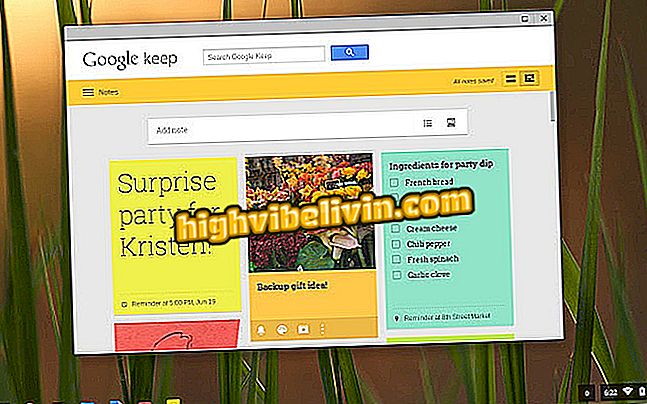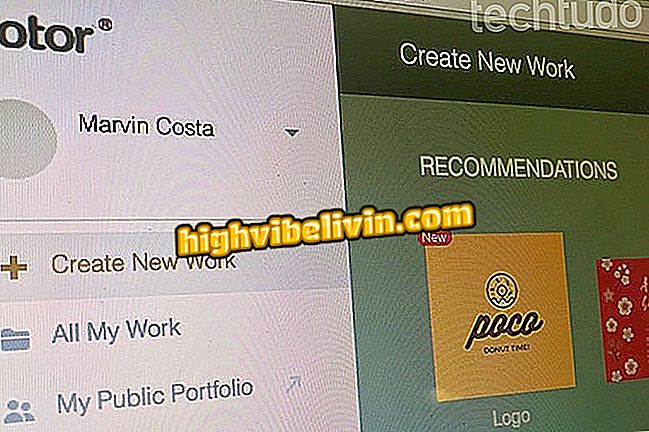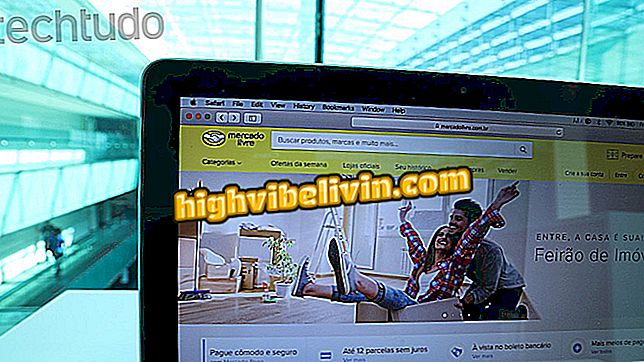Jak utworzyć skrót do wyszukiwania w Google na Microsoft Edge
Microsoft Edge broni idei, że przeglądarka zużywa mniej energii z notebooków. Mimo to, przeglądarka nadal denerwuje niektórych użytkowników poprzez utknięcie w Bing. Kliknięcie prawym przyciskiem myszy Wyszukaj rozszerzenie Microsoft Edge (github.com) dodaje skrót do wyszukiwania Google w przeglądarce Windows 10. Funkcja ta umożliwia użytkownikowi wybranie tekstu i wyszukanie konkretnego fragmentu z prawego przycisku myszy, takiego jak dzieje się w przeglądarce Chrome i przeglądarce Opera.
Jak zapisać otwarte karty iz powrotem od miejsca, w którym zatrzymałeś się na Microsoft Edge

Microsoft Edge może zyskać skrót do wyszukiwania Google poprzez rozszerzenie
Aplikacja: otrzymuj porady techniczne i wiadomości na telefon komórkowy
Krok 1. Otwórz ustawienia systemu Windows i kliknij opcję "Aktualizuj i zabezpiecz";

Otwórz opcję Aktualizacja i zabezpieczenia w ustawieniach systemu Windows 10
Krok 2. Kliknij zakładkę "Dla programistów" i wybierz opcję "Tryb programisty" po prawej stronie ekranu;

Włącz tryb programisty w systemie Windows 10, aby przeszukać Google za pomocą Edge
Krok 3. System Windows wyświetli ostrzeżenie o procedurze. Kliknij "Tak", aby potwierdzić zmianę. Możliwe, że system pobierze później pakiety. Poczekaj;

Potwierdź aktywację trybu programistycznego systemu Windows 10
Krok 4. Wejdź na stronę pobierania "Kliknij prawym przyciskiem myszy na stronę Microsoft Edge" w Github i pobierz pliki "certificate.cer" i "right-click-search.appx";

Pobierz certyfikat i rozszerzenie, aby dodać wyszukiwania Google do Microsoft Edge
Uwaga: program Windows Defender lub Microsoft Edge może wyświetlać ostrzeżenia o zabezpieczeniach po pobraniu rozszerzenia .appx. Po prostu zignoruj powiadomienie;
Krok 5. Po pobraniu otwórz folder, w którym zapisałeś pliki i kliknij dwukrotnie "certificate.cer". W wyświetlonym oknie kliknij Otwórz;

Kliknij Otwórz, aby zainstalować certyfikat w systemie Windows 10
Krok 6. Na następnym ekranie kliknij "Zainstaluj certyfikat";

Kliknij, aby zainstalować certyfikat wymagany dla rozszerzenia Microsoft Edge
Krok 7. Wybierz opcję "Komputer lokalny" i kliknij "Dalej". Jeśli pojawi się ostrzeżenie, potwierdź;

Zainstaluj certyfikat na komputerze lokalnym w systemie Windows 10
Krok 8. Na następnym ekranie wybierz opcję "Umieść wszystkie certyfikaty w następującym repozytorium" i wybierz "Szukaj";

Kliknij Przeglądaj, aby wybrać repozytorium certyfikatów.
Krok 9. W małym oknie wybierz "Osoby zaufane" i kliknij "OK". Następnie kliknij "Dalej";
Zaufany "do instalacji certyfikatuKrok 10. Kliknij "Zakończ", aby zakończyć instalację. Następna wiadomość powiodła się;

Zakończ instalację certyfikatu, aby dodać rozszerzenie do Microsoft Edge
Krok 11. Wróć do folderu pobierania, kliknij dwukrotnie plik "Kliknij prawym przyciskiem myszy". Windows SmartScreen wyświetla ostrzeżenie. Kliknij "Więcej informacji", a następnie "Uruchom mimo to";

Potwierdź otwarcie pliku appx w Windows 10
Krok 12. Pojawi się okno z pytaniem, czy chcesz zainstalować rozszerzenie. Kliknij "Zainstaluj", poczekaj do końca, wybierz "Start" i zamknij okno;

Kliknij, aby zainstalować rozszerzenie wyszukiwania Google w Microsoft Edge
Krok 13. Otwórz Microsoft Edge. Przeglądarka wyświetli ostrzeżenie o nowym rozszerzeniu. Kliknij "Włącz mimo to";

Potwierdź instalację rozszerzenia w Microsoft Edge
Krok 14. Przejdź do strony internetowej. Wybierz tekst i kliknij prawym przyciskiem myszy. W wyświetlonym menu najedź kursorem na "Wyszukaj [wybrany termin]" i wybierz żądaną wyszukiwarkę. W naszym przypadku jest to Google;

Rozszerzenie dodaje skróty do wielu wyszukiwarek w Microsoft Edge
Krok 15. Aby określić domyślną wyszukiwarkę, po prostu kliknij ikonę rozszerzenia w menu Microsoft Edge. Następnie wybierz opcję "Użyj konkretnego dostawcy" i wybierz Google lub wybrany silnik. Kliknij "Aktualizuj ustawienia", aby zakończyć.

Użytkownik może wybrać Google jako domyślny do szybkiego wyszukiwania w Microsoft Edge
Tam! Teraz Microsoft Edge bezpośrednio wyświetli skrót do wyszukiwania Google (lub innej wyszukiwarki) dla wybranego przez Ciebie terminu.
Poprzez uzależniające porady
Microsoft Edge jest zawieszony i nie otwiera się: co robić? Wymień wskazówki na forum.